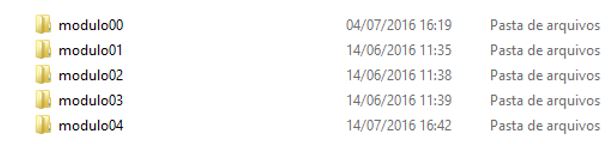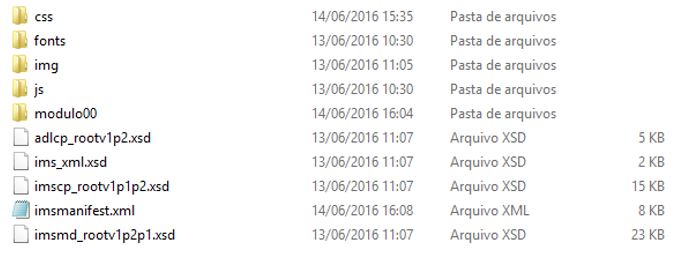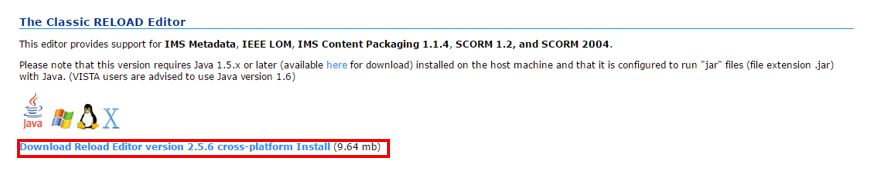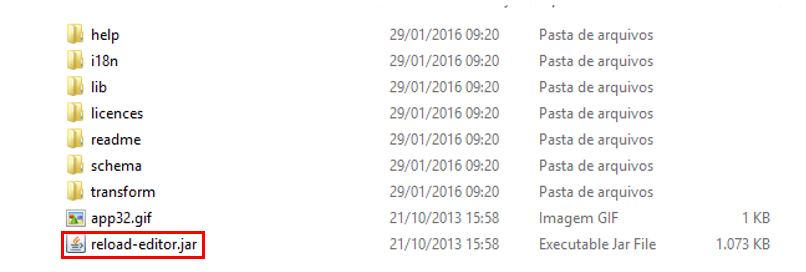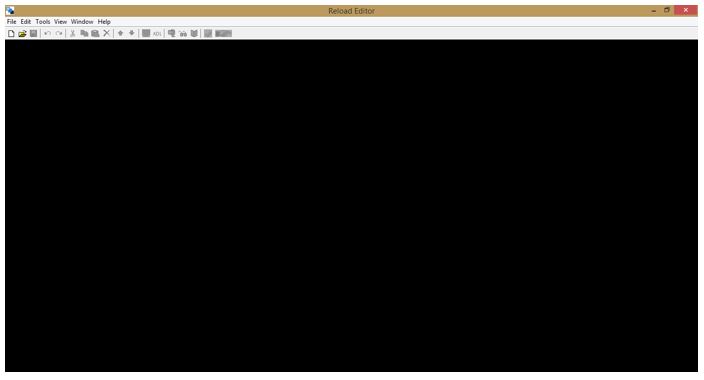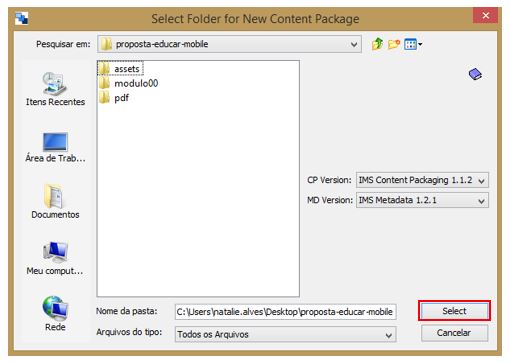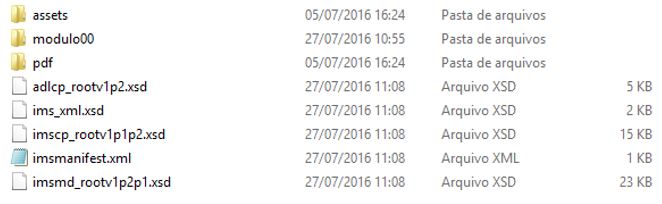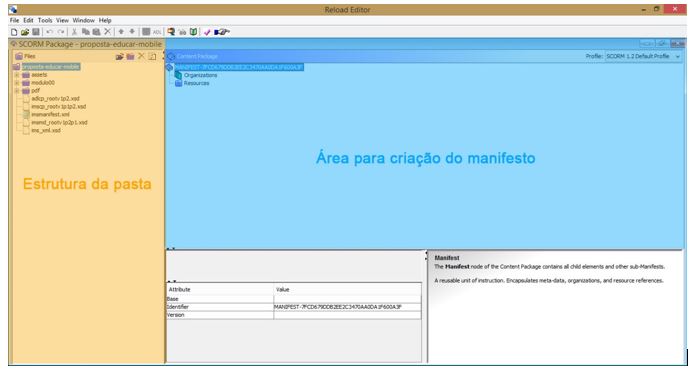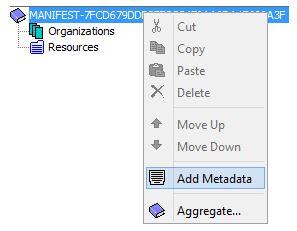Mudanças entre as edições de "Manual do SCORM"
(→Preparação dos arquivos) |
(→Preparação dos arquivos) |
||
| Linha 11: | Linha 11: | ||
[[Arquivo:pasta_conteudo.jpg]] | [[Arquivo:pasta_conteudo.jpg]] | ||
| + | |||
| + | Essa divisão é importante, pois para cada pacote gerado será necessário que o arquivo imsmanifest.xml esteja localizado na raiz de cada módulo: | ||
| + | |||
| + | [[Arquivo:subpasta_conteudo.jpg]] | ||
== Instalação do Reload Editor == | == Instalação do Reload Editor == | ||
Edição das 15h52min de 18 de novembro de 2016
Neste tópico abordaremos o conceito do SCORM (Sharable Content Object Reference Model), padrão internacional utilizado para a publicação de conteúdos para garantir a comunicação de cursos on-line em diferentes plataformas de cursos a distância. O SCORM foi criado pela ADL (Advanced Distributed Learning), um grupo de pesquisa patrocinado pelo Departamento de Defesa dos Estados Unidos e sua versão mais recente é o SCORM 2004, contudo, a mais utilizada no Brasil é a versão 1.2, a qual será abordada nesse manual. A utilização do SCORM beneficia o tempo para desenvolvimento e publicação do conteúdo, visto que uma vez criado, o conteúdo poderá ser reutilizado em diferentes Ambientes Virtuais de Aprendizagem (AVA).
Preparação dos arquivos
Para a criação do SCORM são necessários seguir alguns procedimentos que garantem o pleno funcionamento do conteúdo em qualquer AVA (Ambiente Virtual de Aprendizagem). Tais procedimentos serão descritos abaixo:
• Criação da pasta
A organização da pasta com os arquivos de conteúdo varia conforme a estrutura de cada curso, isto é, caso o curso tenha um SCORM para cada módulo será necessário criar uma pasta para cada módulo. Conforme o exemplo abaixo:
Essa divisão é importante, pois para cada pacote gerado será necessário que o arquivo imsmanifest.xml esteja localizado na raiz de cada módulo:
Instalação do Reload Editor
Para gerar o SCORM é necessário gerar um arquivo chamado imsmanifest.xml, que obrigatoriamente faz parte do SCORM, ou seja, sem esse arquivo não será possível publicar o conteúdo no AVA. Esse arquivo irá definir a estrutura e o sequenciamento do conteúdo do curso, bem como a divisão dos módulos, caso seja necessária. Nessa etapa, definimos o nome do curso, do módulo, das telas, a quantidade de objetos de aprendizagem e outros parâmetros configuráveis. Desse modo, para a criação do arquivo, utilizaremos um software open source chamado Reload Editor. O Reload Editor é um projeto gerido pela Universidade de Bolton e centra-se no desenvolvimento de ferramentas baseadas em especificações de interoperabilidade de tecnologias de aprendizagem.
Para realizar o download do software, acesse o seguinte endereço: http://www.reload.ac.uk/new/editor.html. Clique em “Download Reload Editor version 2.5.6 cross-platform Install”:
Baixe o arquivo .zip e extraia a pasta em um local de sua preferência. Para executar o programa, clique no arquivo reload-editor.jar. É importante que a versão do Java, instalada no seu computador, esteja atualizada para a utilização do programa:
Criação do imsmanifest no Reload Editor
Após realizar os procedimentos descritos no tópico anterior, o Reload Editor será aberto:
Para criar o imsmanifest, clique em “File”, em “New” e depois clique em “ADL SCORM 1.2 Package” ou se preferir, clique no ícone de arquivo (![]() ) e depois, em “ADL SCORM 1.2 Package”. Feito isso, selecione a pasta em que os arquivos serão salvos e clique em “Select”:
) e depois, em “ADL SCORM 1.2 Package”. Feito isso, selecione a pasta em que os arquivos serão salvos e clique em “Select”:
Note que os arquivos foram gerados na raiz da pasta. Essa estrutura é necessária para que o arquivo final possa ser publicado no Moodle:
Após realizar essa ação, você verá que além do arquivo imsmanifest.xml foram gerados outros arquivos. Mantenha esses arquivos na pasta, pois eles servem como base para a estrutura do arquivo imsmanifest.xml e caso haja a exclusão, o seu SCORM não funcionará no Moodle ou em qualquer outra plataforma.
O Reload Editor criará uma estrutura composta pelo manifest, organizations e resources. O manifest é o elemento principal do arquivo imsmanifest.xml, no organizations iremos adicionar todas telas do curso, definindo a estrutura e a sequência do mesmo e os resources, apresentam uma lista de todos os recursos utilizados dentro do arquivo, especialmente os arquivos em html.
Em manifest, clique com o botão direito do mouse e selecione “Add Metadata”: